USB Lexus CT200h 2017 Manuel du propriétaire (in French)
[x] Cancel search | Manufacturer: LEXUS, Model Year: 2017, Model line: CT200h, Model: Lexus CT200h 2017Pages: 674, PDF Size: 15.24 MB
Page 298 of 674
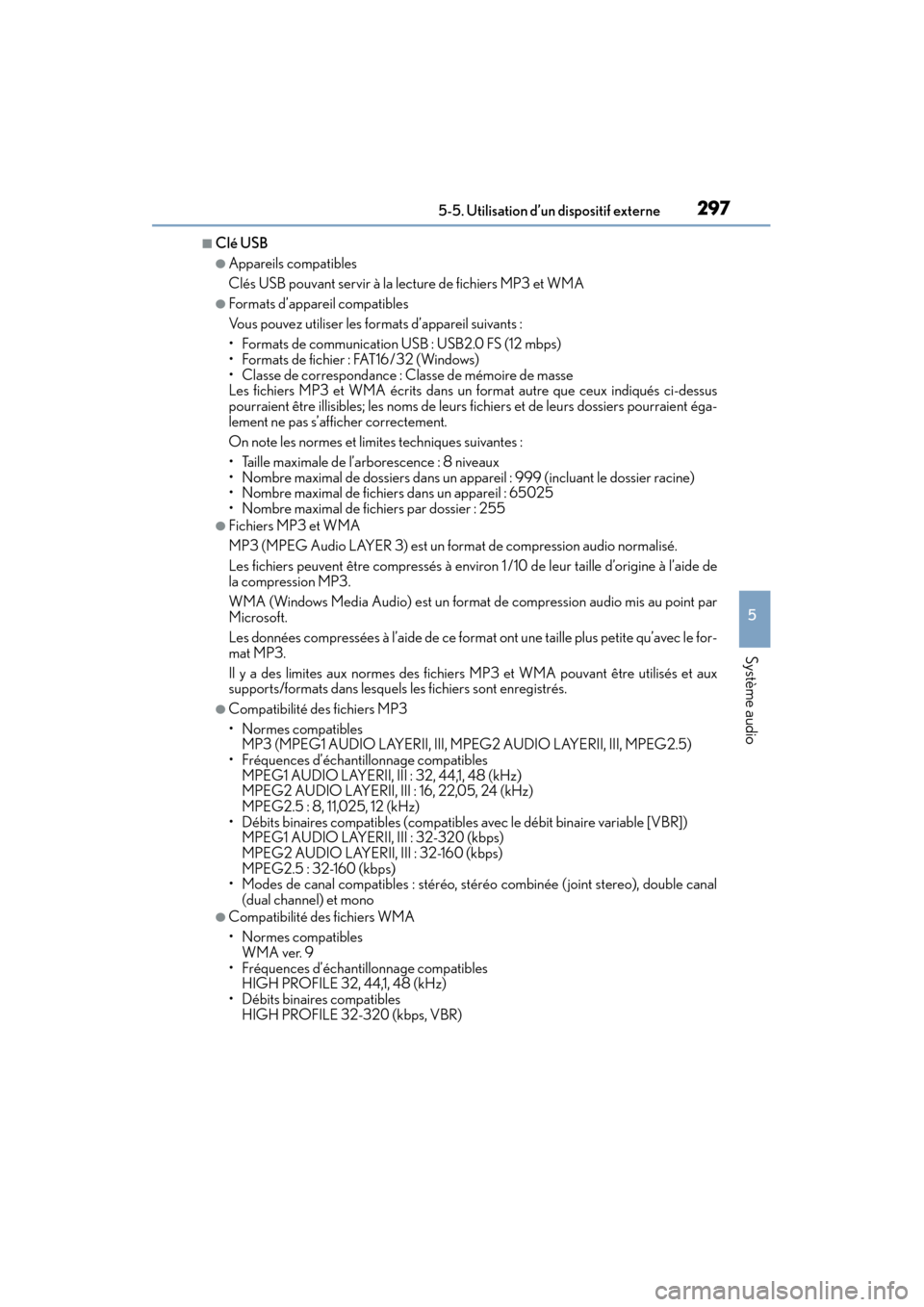
CT200h_OM_OM76215D_(D)
2975-5. Utilisation d’un dispositif externe
5
Système audio
■Clé USB
●Appareils compatibles
Clés USB pouvant servir à la lecture de fichiers MP3 et WMA
●Formats d’appareil compatibles
Vous pouvez utiliser les formats d’appareil suivants :
• Formats de communication USB : USB2.0 FS (12 mbps)
• Formats de fichier : FAT16/32 (Windows)
• Classe de correspondance : Classe de mémoire de masse
Les fichiers MP3 et WMA écrits dans un format autre que ceux indiqués ci-dessus
pourraient être illisibles; les noms de leurs fichiers et de leurs dossiers pourraient éga-
lement ne pas s’afficher correctement.
On note les normes et limites techniques suivantes :
• Taille maximale de l’arborescence : 8 niveaux
• Nombre maximal de dossiers dans un appareil : 999 (incluant le dossier racine)
• Nombre maximal de fichiers dans un appareil : 65025
• Nombre maximal de fichiers par dossier : 255
●Fichiers MP3 et WMA
MP3 (MPEG Audio LAYER 3) est un format de compression audio normalisé.
Les fichiers peuvent être compressés à environ 1 /10 de leur taille d’origine à l’aide de
la compression MP3.
WMA (Windows Media Audio) est un format de compression audio mis au point par
Microsoft.
Les données compressées à l’aide de ce format ont une taille plus petite qu’avec le for-
mat MP3.
Il y a des limites aux normes des fichiers MP3 et WMA pouvant être utilisés et aux
supports/formats dans lesquels les fichiers sont enregistrés.
●Compatibilité des fichiers MP3
• Normes compatibles MP3 (MPEG1 AUDIO LAYERII, III, MPEG2 AUDIO LAYERII, III, MPEG2.5)
• Fréquences d’échantillonnage compatibles MPEG1 AUDIO LAYERII, III : 32, 44,1, 48 (kHz)
MPEG2 AUDIO LAYERII, III : 16, 22,05, 24 (kHz)
MPEG2.5 : 8, 11,025, 12 (kHz)
• Débits binaires compatibles (compatibles avec le débit binaire variable [VBR]) MPEG1 AUDIO LAYERII, III : 32-320 (kbps)
MPEG2 AUDIO LAYERII, III : 32-160 (kbps)
MPEG2.5 : 32-160 (kbps)
• Modes de canal compatibles : stéréo, stéréo combinée (joint stereo), double canal
(dual channel) et mono
●Compatibilité des fichiers WMA
• Normes compatibles WMA ver. 9
• Fréquences d’échantillonnage compatibles HIGH PROFILE 32, 44,1, 48 (kHz)
• Débits binaires compatibles
HIGH PROFILE 32-320 (kbps, VBR)
Page 299 of 674
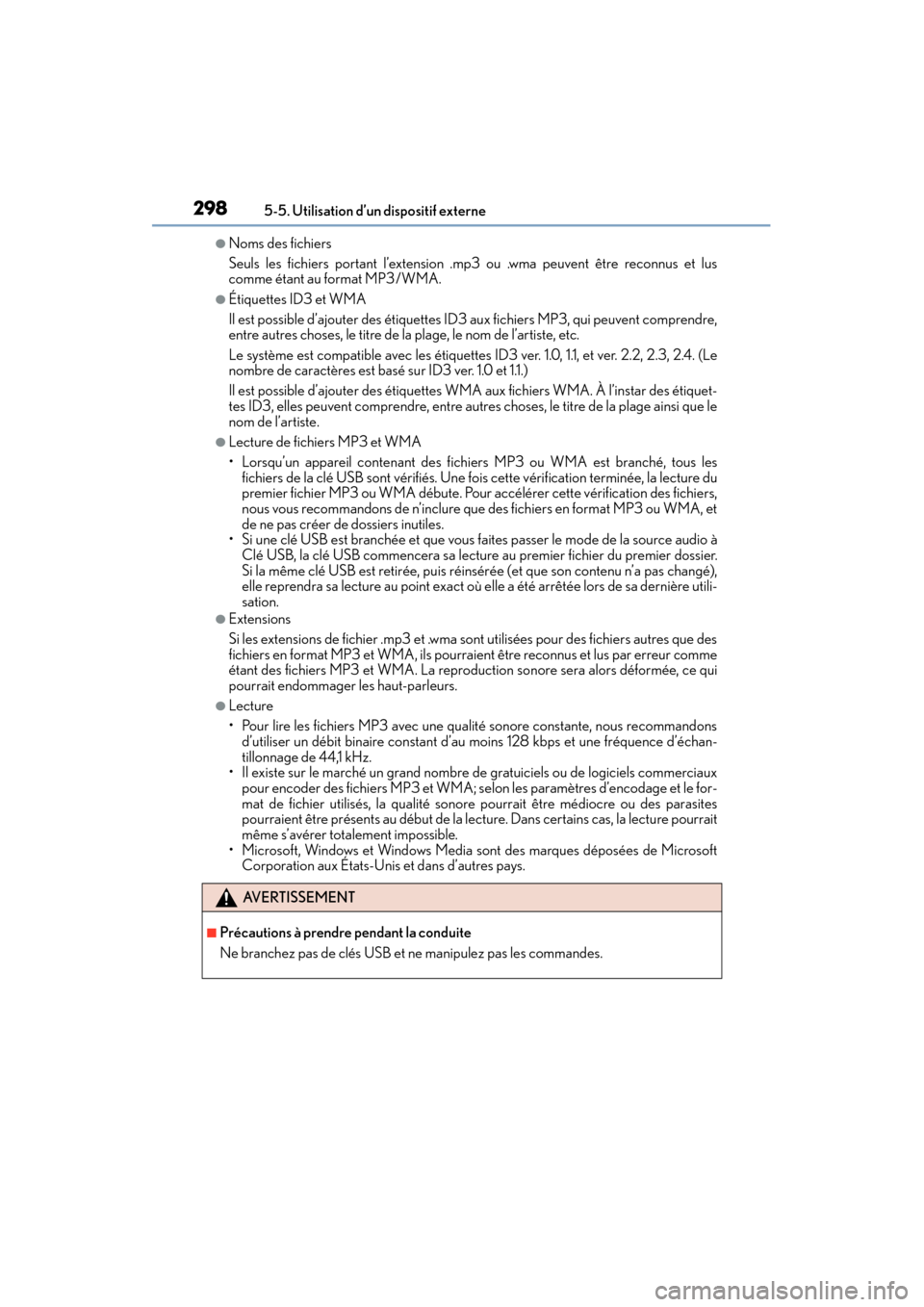
2985-5. Utilisation d’un dispositif externe
CT200h_OM_OM76215D_(D)
●Noms des fichiers
Seuls les fichiers portant l’extension .mp3 ou .wma peuvent être reconnus et lus
comme étant au format MP3/WMA.
●Étiquettes ID3 et WMA
Il est possible d’ajouter des étiquettes ID3 aux fichiers MP3, qui peuvent comprendre,
entre autres choses, le titre de la plage, le nom de l’artiste, etc.
Le système est compatible avec les étiquettes ID3 ver. 1.0, 1.1, et ver. 2.2, 2.3, 2.4. (Le
nombre de caractères est basé sur ID3 ver. 1.0 et 1.1.)
Il est possible d’ajouter des étiquettes WMA aux fichiers WMA. À l’instar des étiquet-
tes ID3, elles peuvent comprendre, entre autres choses, le titre de la plage ainsi que le
nom de l’artiste.
●Lecture de fichiers MP3 et WMA
• Lorsqu’un appareil contenant des fichiers MP3 ou WMA est branché, tous les fichiers de la clé USB sont vérifiés. Une fo is cette vérification terminée, la lecture du
premier fichier MP3 ou WMA débute. Pour accélérer cette vérification des fichiers,
nous vous recommandons de n’inclure que des fichiers en format MP3 ou WMA, et
de ne pas créer de dossiers inutiles.
• Si une clé USB est branchée et que vous faites passer le mode de la source audio à
Clé USB, la clé USB commencera sa lecture au premier fichier du premier dossier.
Si la même clé USB est retirée, puis réinsérée (et que son contenu n’a pas changé),
elle reprendra sa lecture au point exact où elle a été arrêtée lors de sa dernière utili-
sation.
●Extensions
Si les extensions de fichier .mp3 et .wma sont utilisées pour des fichiers autres que des
fichiers en format MP3 et WMA, ils pourraie nt être reconnus et lus par erreur comme
étant des fichiers MP3 et WMA. La reproduction sonore sera alors déformée, ce qui
pourrait endommager les haut-parleurs.
●Lecture
• Pour lire les fichiers MP3 avec une qualité sonore constante, nous recommandons
d’utiliser un débit binaire constant d’au moins 128 kbps et une fréquence d’échan-
tillonnage de 44,1 kHz.
• Il existe sur le marché un grand nombre de gratuiciels ou de logiciels commerciaux
pour encoder des fichiers MP3 et WMA; selon les paramètres d’encodage et le for-
mat de fichier utilisés, la qualité sonore pourrait être médiocre ou des parasites
pourraient être présents au début de la lecture. Dans certains cas, la lecture pourrait
même s’avérer totalement impossible.
• Microsoft, Windows et Windows Media sont des marques déposées de Microsoft Corporation aux États-Unis et dans d’autres pays.
AVERTISSEMENT
■Précautions à prendre pendant la conduite
Ne branchez pas de clés USB et ne manipulez pas les commandes.
Page 300 of 674
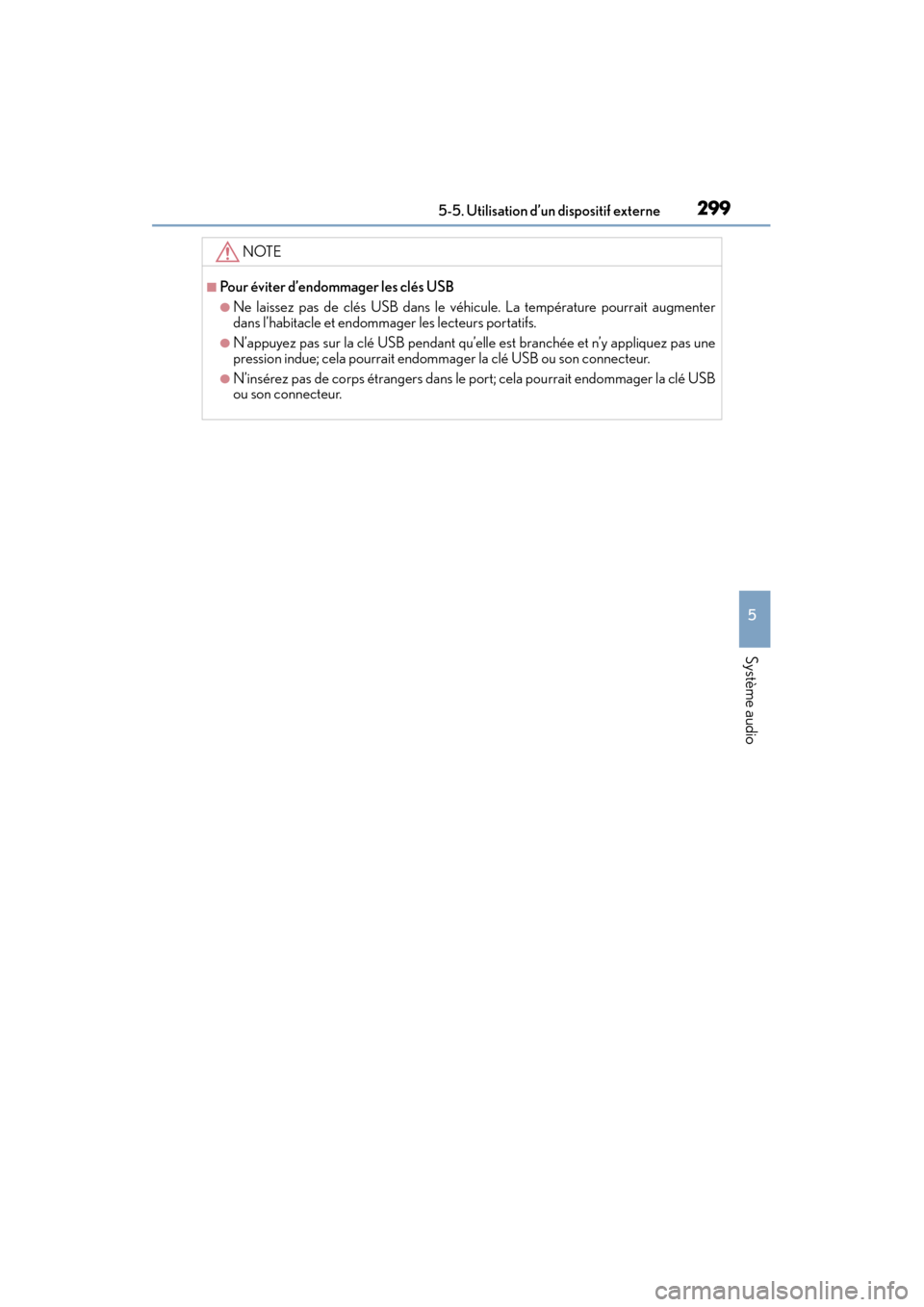
CT200h_OM_OM76215D_(D)
2995-5. Utilisation d’un dispositif externe
5
Système audio
NOTE
■Pour éviter d’endommager les clés USB
●Ne laissez pas de clés USB dans le véhicule. La température pourrait augmenter
dans l’habitacle et endommager les lecteurs portatifs.
●N’appuyez pas sur la clé USB pendant qu’elle est branchée et n’y appliquez pas une
pression indue; cela pourrait endommager la clé USB ou son connecteur.
●N’insérez pas de corps étrangers dans le port; cela pourrait endommager la clé USB
ou son connecteur.
Page 348 of 674
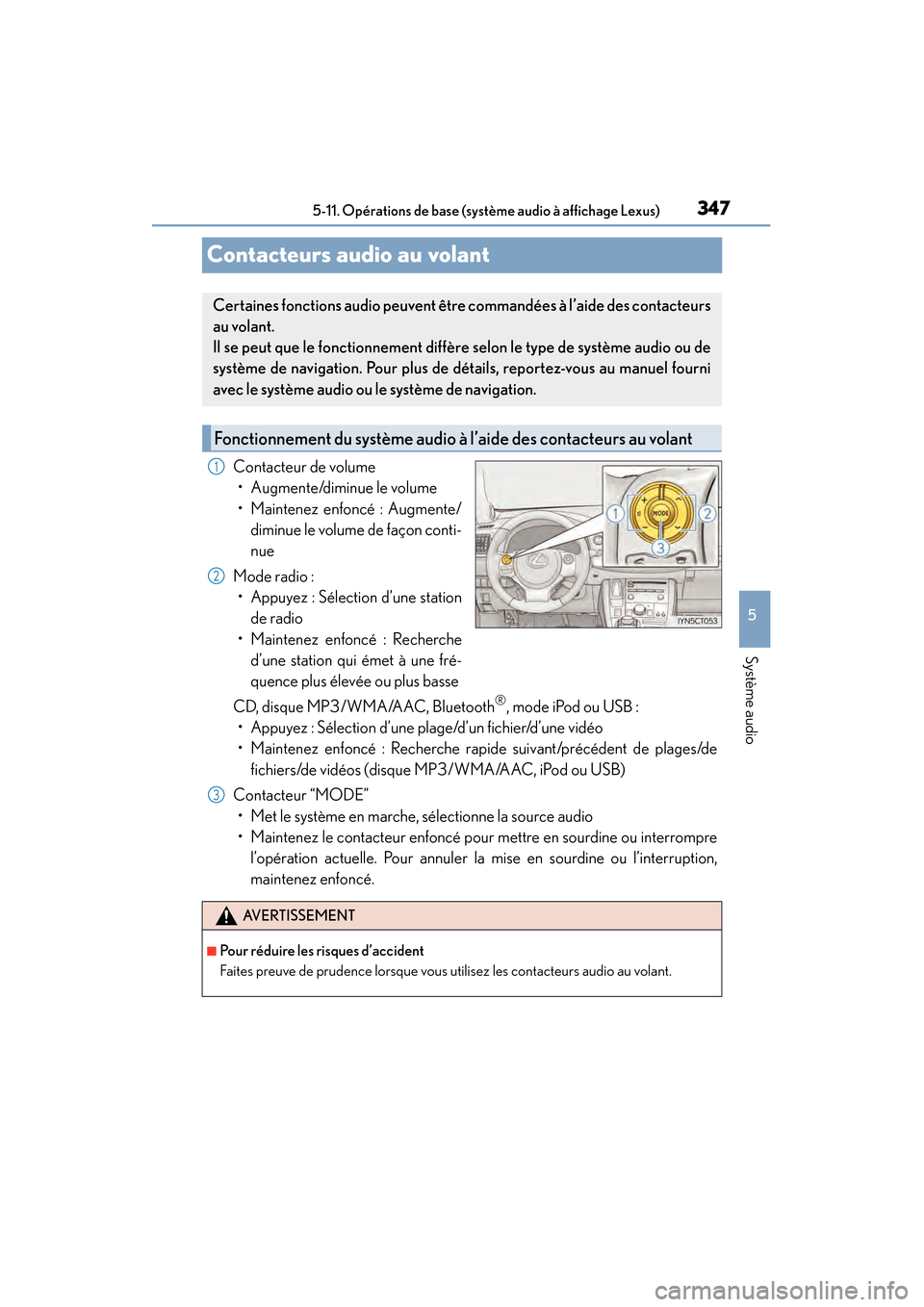
347
CT200h_OM_OM76215D_(D)5-11. Opérations de base (système audio à affichage Lexus)
5
Système audio
Contacteurs audio au volant
Contacteur de volume
• Augmente/diminue le volume
• Maintenez enfoncé : Augmente/ diminue le volume de façon conti-
nue
Mode radio : • Appuyez : Sélection d’une station de radio
• Maintenez enfoncé : Recherche d’une station qui émet à une fré-
quence plus élevée ou plus basse
CD, disque MP3/WMA/AAC, Bluetooth
®, mode iPod ou USB :
• Appuyez : Sélection d’une plage/d’un fichier/d’une vidéo
• Maintenez enfoncé : Recherche rapide suivant/précédent de plages/de fichiers/de vidéos (disque MP3/WMA/AAC, iPod ou USB)
Contacteur “MODE” • Met le système en marche, sélectionne la source audio
• Maintenez le contacteur enfoncé pour mettre en sourdine ou interrompre l’opération actuelle. Pour annuler la mise en sourdine ou l’interruption,
maintenez enfoncé.
Certaines fonctions audio peuvent être commandées à l’aide des contacteurs
au volant.
Il se peut que le fonctionnement diffèr e selon le type de système audio ou de
système de navigation. Pour plus de détails, reportez-vous au manuel fourni
avec le système audio ou le système de navigation.
Fonctionnement du système audio à l’aide des contacteurs au volant
1
2
AVERTISSEMENT
■Pour réduire les risques d’accident
Faites preuve de prudence lorsque vous utilisez les contacteurs audio au volant.
3
Page 349 of 674
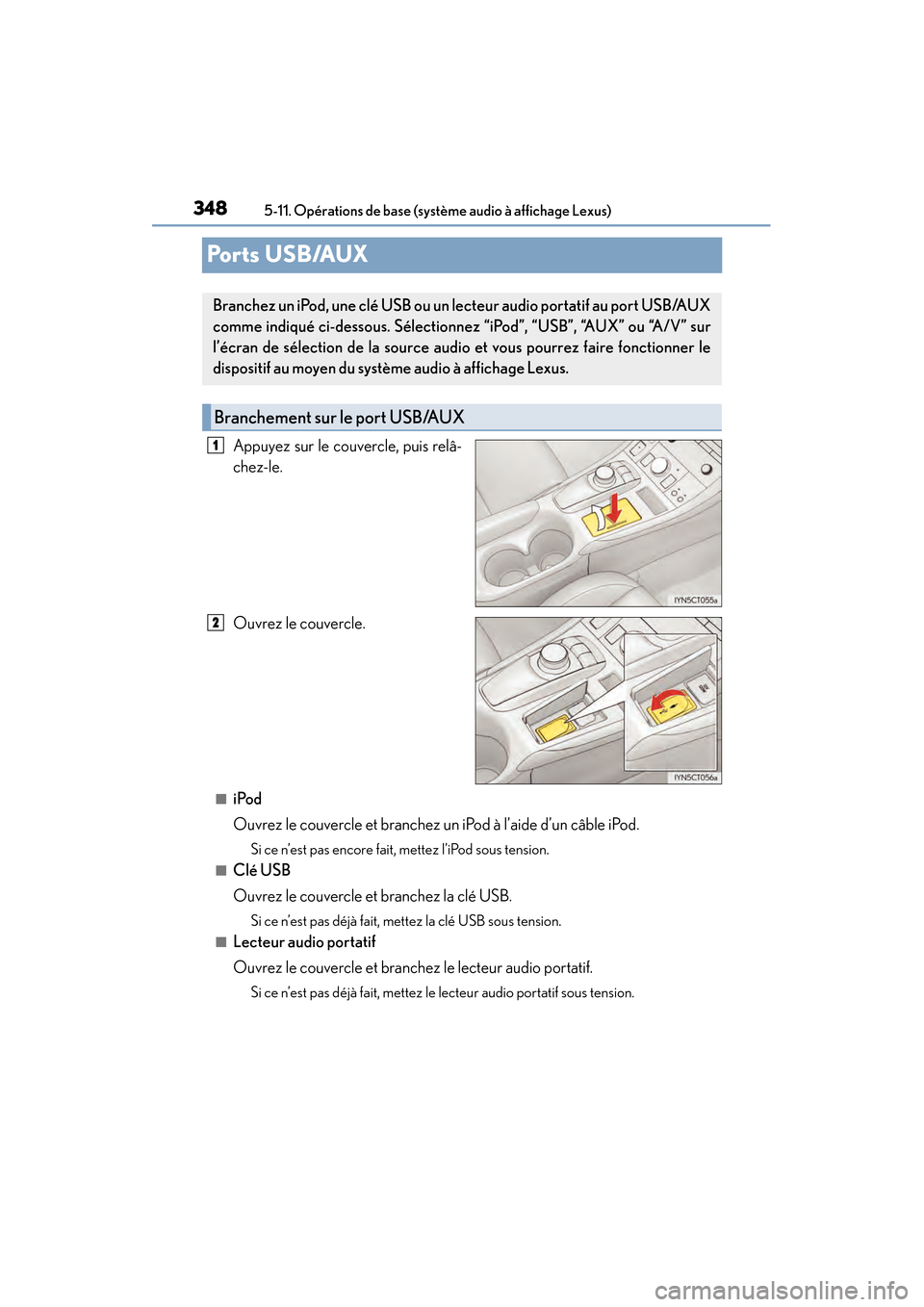
348
CT200h_OM_OM76215D_(D)5-11. Opérations de base (système audio à affichage Lexus)
Po r t s U S B /AUX
Appuyez sur le couvercle, puis relâ-
chez-le.
Ouvrez le couvercle.
■iPod
Ouvrez le couvercle et branchez un iPod à l’aide d’un câble iPod.
Si ce n’est pas encore fait, mettez l’iPod sous tension.
■Clé USB
Ouvrez le couvercle et branchez la clé USB.
Si ce n’est pas déjà fait, mettez la clé USB sous tension.
■Lecteur audio portatif
Ouvrez le couvercle et branchez le lecteur audio portatif.
Si ce n’est pas déjà fait, mettez le lecteur audio portatif sous tension.
Branchez un iPod, une clé USB ou un le
cteur audio portatif au port USB/AUX
comme indiqué ci-dessous. Sélectionnez “iPod”, “USB”, “AUX” ou “A/V” sur
l’écran de sélection de la source audio et vous pourrez faire fonctionner le
dispositif au moyen du système audio à affichage Lexus.
Branchement sur le port USB/AUX
1
2
Page 353 of 674
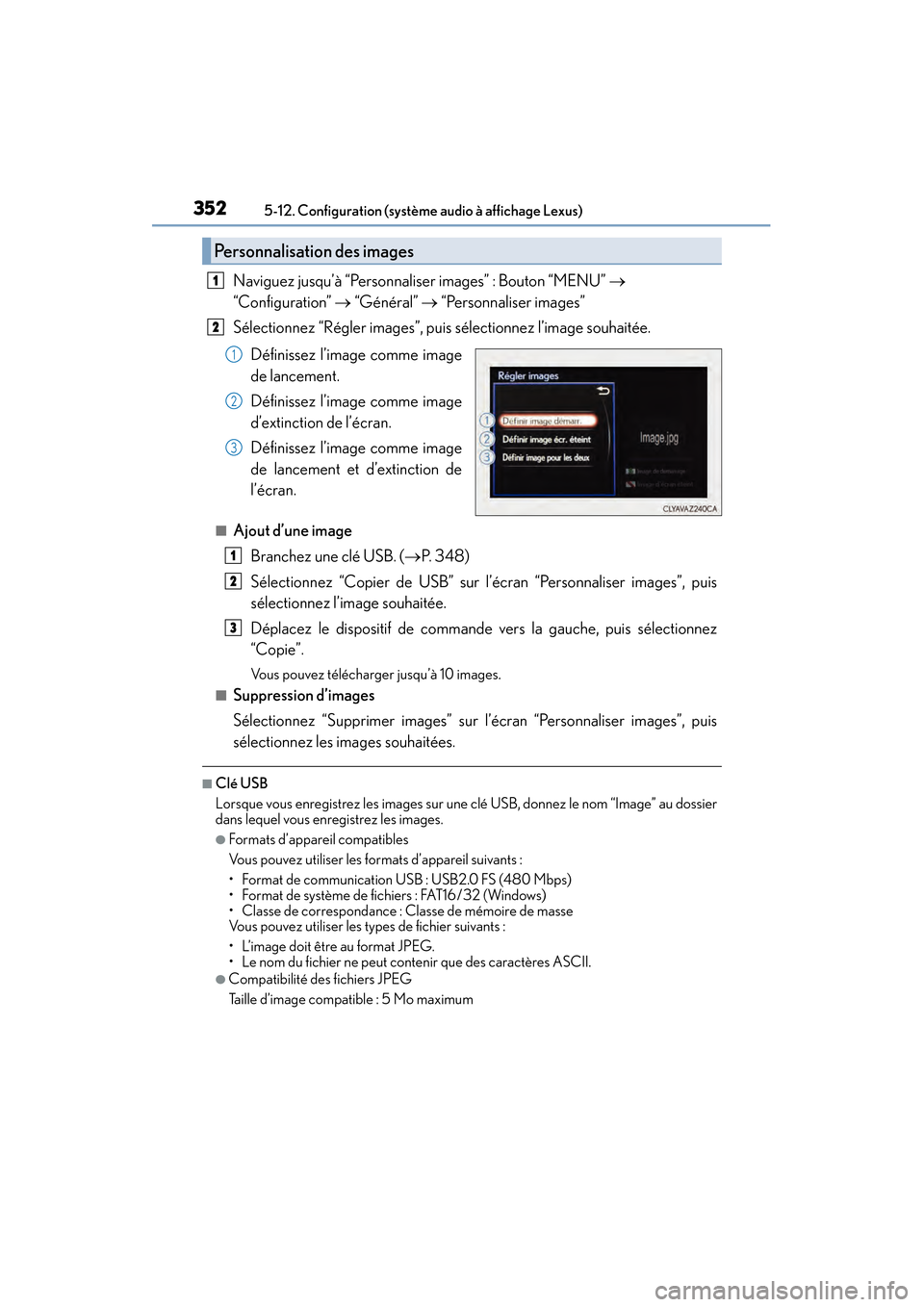
3525-12. Configuration (système audio à affichage Lexus)
CT200h_OM_OM76215D_(D)
Naviguez jusqu’à “Personnaliser images” : Bouton “MENU” →
“Configuration” → “Général” → “Personnaliser images”
Sélectionnez “Régler images”, puis sélectionnez l’image souhaitée.
Définissez l’image comme image
de lancement.
Définissez l’image comme image
d’extinction de l’écran.
Définissez l’image comme image
de lancement et d’extinction de
l’écran.
■Ajout d’une imageBranchez une clé USB. ( →P. 3 4 8 )
Sélectionnez “Copier de USB” sur l’écran “Personnaliser images”, puis
sélectionnez l’image souhaitée.
Déplacez le dispositif de commande vers la gauche, puis sélectionnez
“Copie”.
Vous pouvez télécharger jusqu’à 10 images.
■Suppression d’images
Sélectionnez “Supprimer images” sur l’écran “Personnaliser images”, puis
sélectionnez les images souhaitées.
■Clé USB
Lorsque vous enregistrez les images sur une clé USB, donnez le nom “Image” au dossier
dans lequel vous enregistrez les images.
●Formats d’appareil compatibles
Vous pouvez utiliser les formats d’appareil suivants :
• Format de communication USB : USB2.0 FS (480 Mbps)
• Format de système de fichiers : FAT16/32 (Windows)
• Classe de correspondance : Classe de mémoire de masse
Vous pouvez utiliser les types de fichier suivants :
• L’image doit être au format JPEG.
• Le nom du fichier ne peut contenir que des caractères ASCII.
●Compatibilité des fichiers JPEG
Taille d’image compatible : 5 Mo maximum
Personnalisation des images
1
2
1
2
3
1
2
3
Page 354 of 674
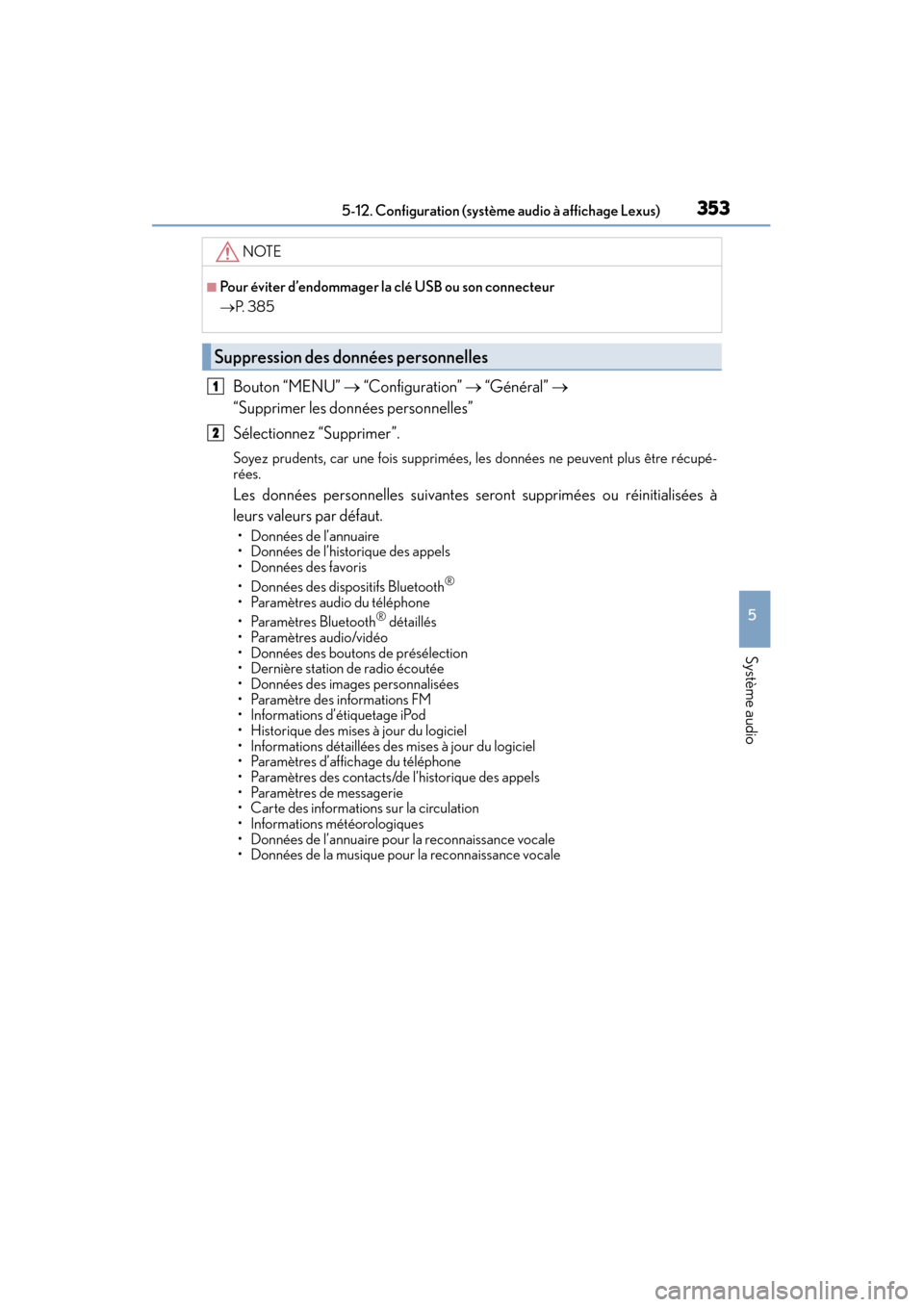
CT200h_OM_OM76215D_(D)
3535-12. Configuration (système audio à affichage Lexus)
5
Système audio
Bouton “MENU” → “Configuration” → “Général” →
“Supprimer les données personnelles”
Sélectionnez “Supprimer”.
Soyez prudents, car une fois supprimées, le s données ne peuvent plus être récupé-
rées.
Les données personnelles suivantes seront supprimées ou réinitialisées à
leurs valeurs par défaut.
• Données de l’annuaire
• Données de l’historique des appels
•Données des favoris
• Données des dispositifs Bluetooth
®
• Paramètres audio du téléphone
• Paramètres Bluetooth® détaillés
• Paramètres audio/vidéo
• Données des boutons de présélection
• Dernière station de radio écoutée
• Données des images personnalisées
• Paramètre des informations FM
• Informations d’étiquetage iPod
• Historique des mises à jour du logiciel
• Informations détaillées des mises à jour du logiciel
• Paramètres d’affichage du téléphone
• Paramètres des contacts/de l’historique des appels
• Paramètres de messagerie
• Carte des informations sur la circulation
• Informations météorologiques
• Données de l’annuaire pour la reconnaissance vocale
• Données de la musique pour la reconnaissance vocale
NOTE
■Pour éviter d’endommager la clé USB ou son connecteur
→ P. 3 8 5
Suppression des données personnelles
1
2
Page 360 of 674
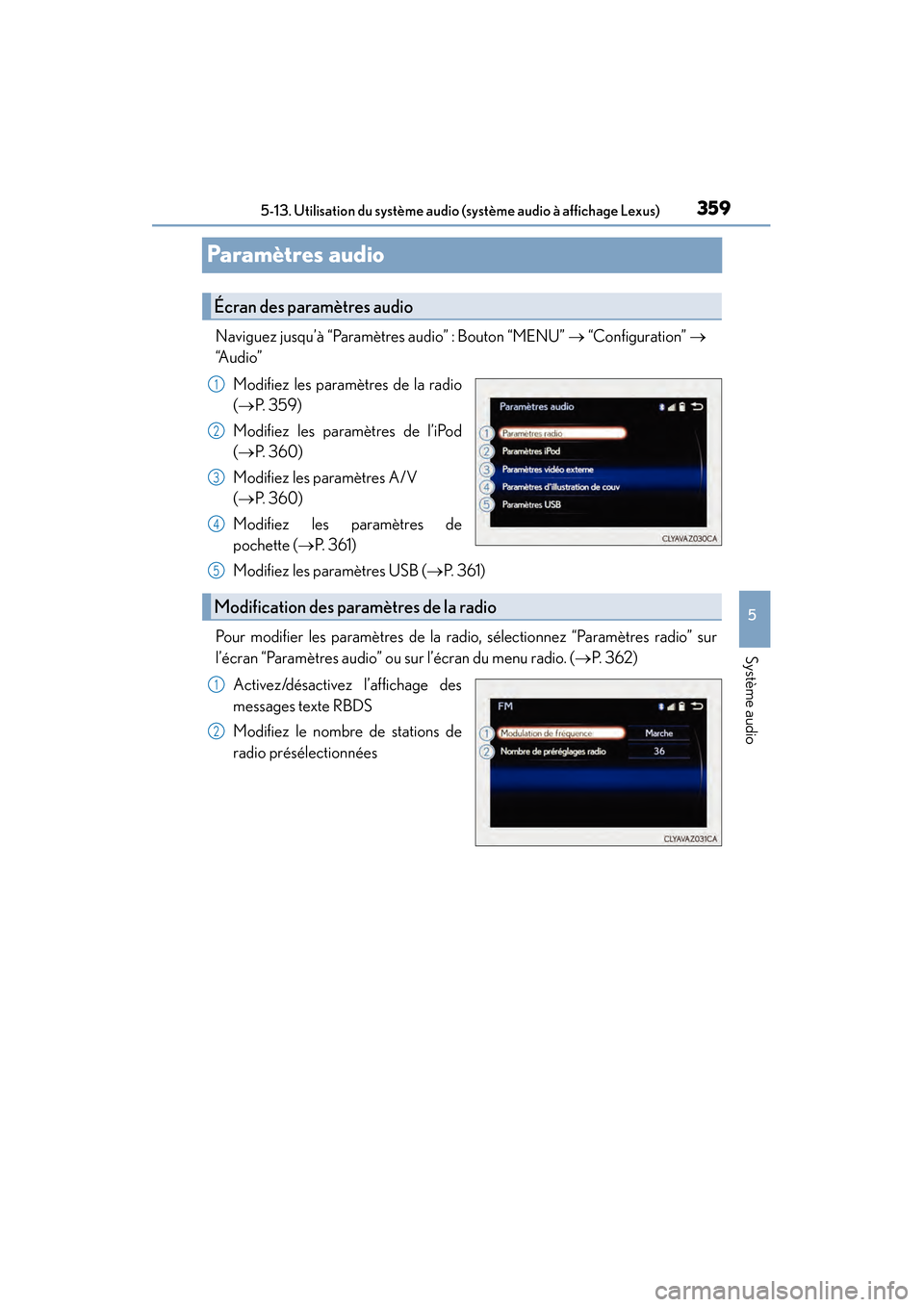
359
CT200h_OM_OM76215D_(D)5-13. Utilisation du système audio (système audio à affichage Lexus)
5
Système audio
Paramètres audio
Naviguez jusqu’à “Paramètres audio” : Bouton “MENU”
→ “Configuration” →
“A u d i o ”
Modifiez les paramètres de la radio
(→ P. 3 5 9 )
Modifiez les paramètres de l’iPod
( → P. 360)
Modifiez les paramètres A/V
( → P. 360)
Modifiez les paramètres de
pochette ( →P. 3 6 1 )
Modifiez les paramètres USB ( →P. 3 6 1 )
Pour modifier les paramètres de la radio, sélectionnez “Paramètres radio” sur
l’écran “Paramètres audio” ou sur l’écran du menu radio. ( →P. 3 6 2 )
Activez/désactivez l’affichage des
messages texte RBDS
Modifiez le nombre de stations de
radio présélectionnées
Écran des paramètres audio
1
2
3
4
Modification des paramètres de la radio
5
1
2
Page 362 of 674
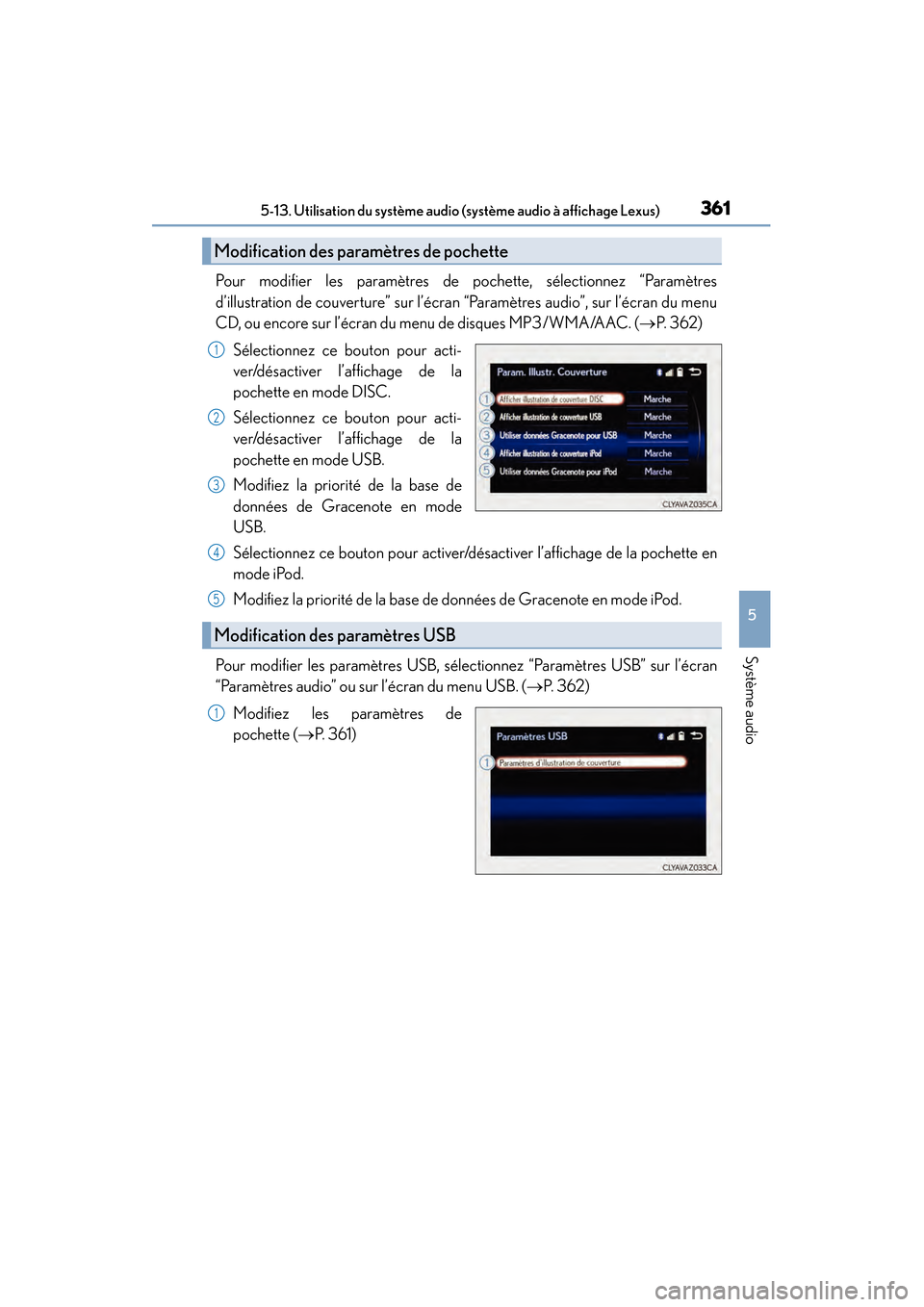
CT200h_OM_OM76215D_(D)
3615-13. Utilisation du système audio (système audio à affichage Lexus)
5
Système audio
Pour modifier les paramètres de pochette, sélectionnez “Paramètres
d’illustration de couverture” sur l’écran “Paramètres audio”, sur l’écran du menu
CD, ou encore sur l’écran du menu de disques MP3/WMA/AAC. (→P. 3 6 2 )
Sélectionnez ce bouton pour acti-
ver/désactiver l’affichage de la
pochette en mode DISC.
Sélectionnez ce bouton pour acti-
ver/désactiver l’affichage de la
pochette en mode USB.
Modifiez la priorité de la base de
données de Gracenote en mode
USB.
Sélectionnez ce bouton pour activer/désactiver l’affichage de la pochette en
mode iPod.
Modifiez la priorité de la base de données de Gracenote en mode iPod.
Pour modifier les paramètres USB, sélectionnez “Paramètres USB” sur l’écran
“Paramètres audio” ou sur l’écran du menu USB. ( →P. 3 6 2 )
Modifiez les paramètres de
pochette ( →P. 3 6 1 )
Modification des paramètres de pochette
1
2
3
Modification des paramètres USB
4
5
1
Page 364 of 674
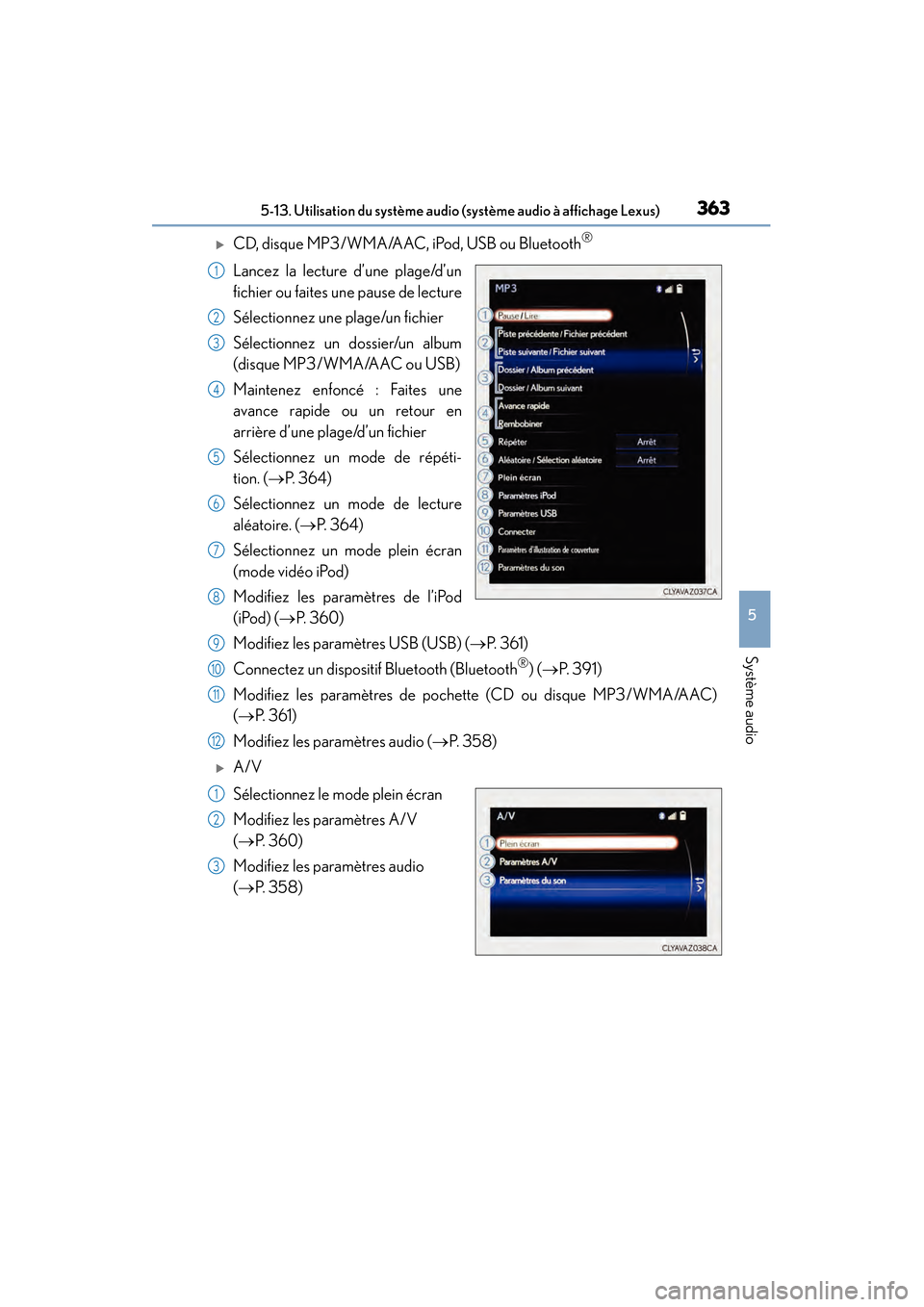
CT200h_OM_OM76215D_(D)
3635-13. Utilisation du système audio (système audio à affichage Lexus)
5
Système audio
�XCD, disque MP3/WMA/AAC, iPod, USB ou Bluetooth®
Lancez la lecture d’une plage/d’un
fichier ou faites une pause de lecture
Sélectionnez une plage/un fichier
Sélectionnez un dossier/un album
(disque MP3/WMA/AAC ou USB)
Maintenez enfoncé : Faites une
avance rapide ou un retour en
arrière d’une plage/d’un fichier
Sélectionnez un mode de répéti-
tion. (→P. 364)
Sélectionnez un mode de lecture
aléatoire. ( →P. 364)
Sélectionnez un mode plein écran
(mode vidéo iPod)
Modifiez les paramètres de l’iPod
(iPod) ( →P. 360)
Modifiez les paramètres USB (USB) ( →P. 3 6 1 )
Connectez un dispositif Bluetooth (Bluetooth
®) (→ P. 3 9 1 )
Modifiez les paramètres de pochette (CD ou disque MP3/WMA/AAC)
( → P. 3 6 1 )
Modifiez les paramètres audio ( →P. 3 5 8 )
�XA/V
Sélectionnez le mode plein écran
Modifiez les paramètres A/V
(→ P. 360)
Modifiez les paramètres audio
( → P. 3 5 8 )
1
2
3
4
5
6
7
8
9
10
11
12
1
2
3